Immobilie anbieten
Für Immobilienkaufleute
Sie sind ein Immobilienmakler, eine Wohnungsgesellschaft, Hausverwaltung, Wohnungsbaugesellschaft, Wohnungsbaugenossenschaft u.ä.? Dann sind Sie hier richtig.
Tragen Sie Ihre Firma auf immoexperten.de ein, um Ihre Vermietungs- und Verkaufsangebote ohne Zusatzkosten auf immoexperten.de zu veröffentlichen. Per Maklersoftware, Schnittstelle oder manuell. Sie erhalten die erforderlichen Zugangsdaten für Ihre Maklersoftware, nachdem Ihr Firmeneintrag von uns freigeschaltet wurde. Bei uns werden Sie und Ihre Immobilienangebote gefunden.
Das Angebot gilt für die gesamte Laufzeit Ihres Firmeneintrags bei immoexperten.de. Haben Sie Angebote mit reiner Innenprovision, also für Käufer provisionsfreie Angebote, werden Ihre Verkaufsangebote genauso wie Ihre Vermietungsangebote darüber hinaus automatisch auf ohne-makler.net übertragen.
zum FirmeneintragFür Privatanbieter
Sie möchten Ihre Immobilien von privat und somit ohne Makler zur Vermietung oder zum Verkauf anbieten? Dann nutzen Sie das Immobilienportal www.ohne-makler.net!
Wenn Sie Ihre Immobilie auf www.ohne-makler.net inserieren, wird diese automatisch auch auf immoexperten.de, Immobilienscout24, immonet.de, immobilien.de und mehr als zwölf weiteren Internet-Immobilienseiten geschaltet.
Effizienter geht es für Sie nicht: Nur 1 x Objektdaten, Bilder und Texte auf www.ohne-makler.net eingeben und das Angebot ist sofort - innerhalb 5 Minuten - vollständig auf den zusätzlich ausgewählten Portalen zu sehen.
Ihre drei wesentlichen Vorteile:
- Arbeit am PC sparen
- Kosten sparen gegenüber direkter Einstellung auf den Portalen
- mehr Interessentenanfragen durch starke Verbreitung im Internet
Anleitung
Wir haben die Übertragung von Immobilien mit den folgenden Immobilienprogrammen getestet. Klicken Sie auf die Software die Sie verwenden, um eine Anleitung zu erhalten.
Ihre Software ist noch nicht dabei? Kein Problem, richten Sie in diesem Fall in Ihrer Maklersoftware einfach wie gewohnt eine Übertragung an ein Internetportal ein: verwenden Sie OpenImmoXML, den Server ftp.immoexperten.de und Ihre o.g. Zugangsdaten. Übertragen Sie Bilder und sonstige Anhänge bitte in einer ZIP-Datei, die auch die OpenImmoXML-Datei enthält.
Einmalige Einrichtung
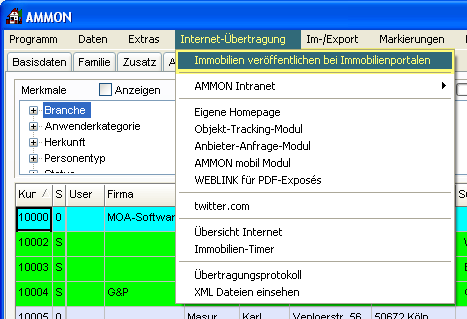

- Klicken Sie auf Anlegen

- Wählen Sie als Schnittstellenart
openImmoaus - Wählen Sie als Name des Portals
ImmoExperten.de - Tragen Sie in das Feld Anbieternummer Ihre Anbieternummer auf ImmoExperten ein (siehe "Ihre Zugangsdaten" oben)
- Wählen Sie als Protokoll bitte
FTP - Tragen Sie als Internet Adresse bitte
ftp.immoexperten.deein - Tragen Sie in das Feld Benutzer Ihre Anbieternummer auf ImmoExperten ein
- Tragen Sie in das Feld Passwort Ihr Passwort auf ImmoExperten sein (Hinweis: Dies ist nicht Ihr selbst ausgewähltes Passwort, sondern das unter "Ihre Zugangsdaten" oben auf dieser Seite genannte)
- Klicken Sie abschließend auf Speichern
Übertragung von Objekten
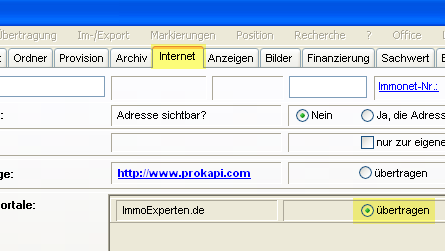
- Wählen Sie wie gewohnt das gewünschte Objekt aus
- Klicken Sie auf den Reiter Internet
- Unter "Immobilienportale" erscheint nun ImmoExperten.de sowie weitere Portale, sodenn Sie diese eingerichtet haben
- Klicken Sie bei ImmoExperten.de auf übertragen
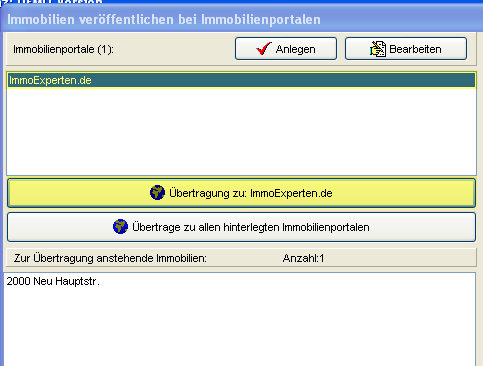
- Klicken Sie in AMMON auf Internet-Übertragung, anschließend auf Immobilien veröffentlichen bei Immobilienportalen
- Unter "Immobilienportale" erscheint nun ImmoExperten.de. Klicken Sie dort auf ImmoExperten.de
- Klicken Sie auf Übertragung zu: ImmoExperten.de, um alle gewählten Objekte zu ImmoExperten zu übertragen
Einmalige Einrichtung
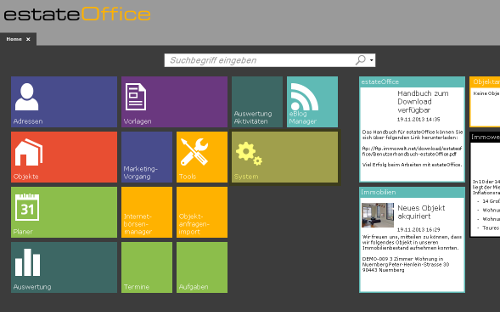
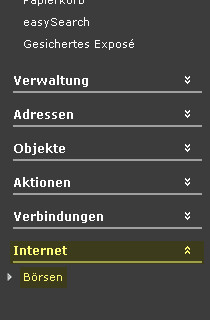
- Wählen Sie in der Menüleiste auf der linken Seite die Gruppe Internet
- Klicken Sie auf Börsen
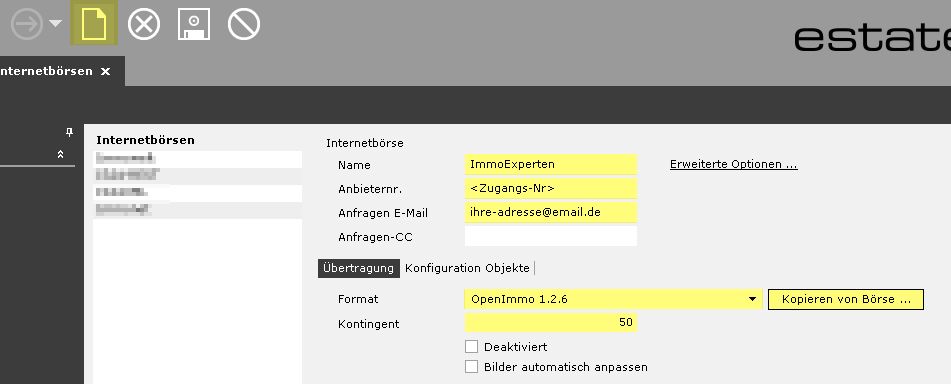
- Klicken Sie oben in der Menüleiste auf den Button
- Tragen Sie in das Feld Name bitte
ImmoExpertenein - Tragen Sie in das Feld Anbieternr Ihre Anbieternummer auf ImmoExperten ein (siehe "Ihre Zugangsdaten" oben)
- Tragen Sie in das Feld Anfragen E-Mail Ihre E-Mail-Adresse ein
- Wählen Sie als Format bitte
OpenImmo 1.2.6 - Tragen Sie in das Feld Kontingent Ihre gebuchte Immobilienanzahl auf ImmoExperten ein.
- Klicken Sie abschließend auf Kopieren von Börse ...
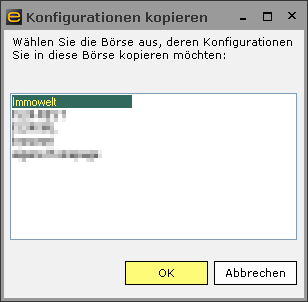
- Wählen Sie Immowelt aus
- Klicken Sie auf OK
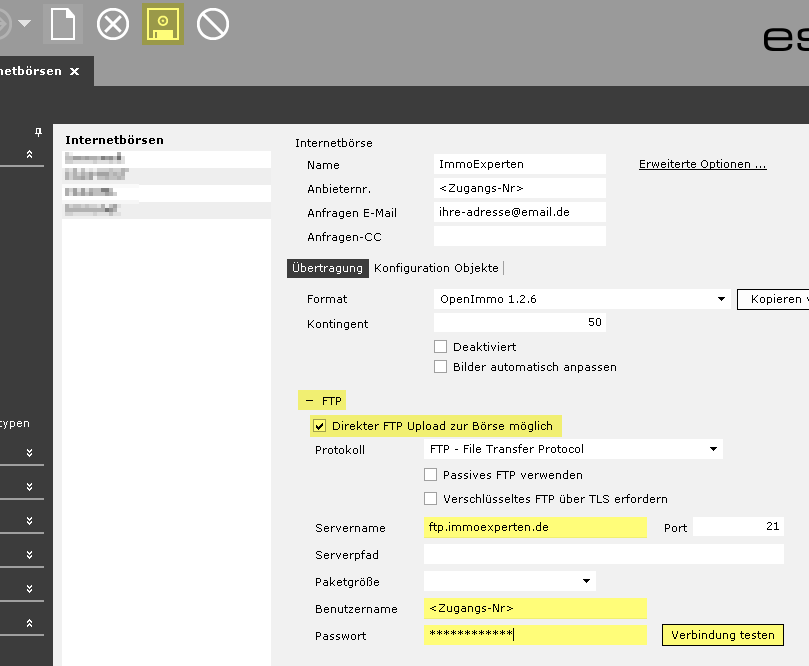
Sie befinden sich wieder im Fenster "Internetbörsen".
- Klicken Sie auf + FTP
- Setzen Sie den Haken bei Direkter FTP Upload zur Börse möglich
- Tragen Sie in das Feld Servername
ftp.immoexperten.deein - Tragen Sie in das Feld Benutzername Ihre Anbieternummer auf ImmoExperten ein
- Tragen Sie in das Feld Passwort Ihr Passwort auf ImmoExperten ein (Hinweis: Dies ist nicht Ihr selbst ausgewähltes Passwort, sondern das unter "Ihre Zugangsdaten" oben auf dieser Seite genannte)
- Klicken Sie auf Verbindung testen. Wenn ein Fehler auftritt überprüfen Sie bitte, ob Benutzername und Passwort korrekt sind.
- Klicken Sie oben in der Menüleiste auf den Button
Übertragung von Objekten
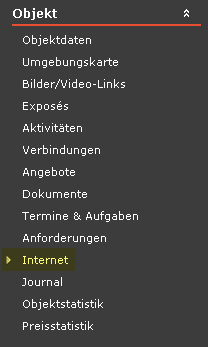
- Wählen Sie wie gewohnt das gewünschte Objekt aus
- Klicken Sie in der linken Menüleiste auf Internet
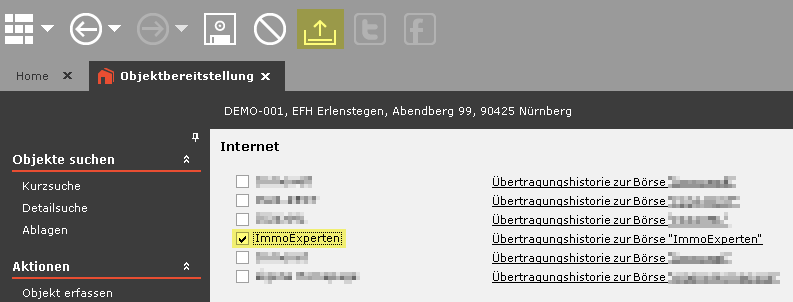
- Stellen Sie sicher, dass der Haken vor ImmoExperten gesetzt ist
- Durch Klick auf wird das Objekt zu ImmoExperten übertragen
Einmalige Einrichtung

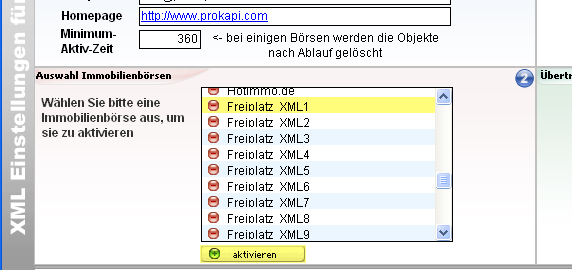
- Wählen Sie einen der noch nicht vergebenen Freiplätze, bspw. Freiplatz XML 1
- Klicken Sie auf aktivieren
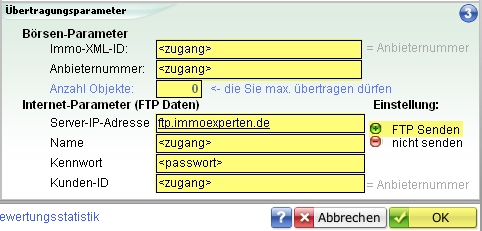
- Tragen Sie in die Felder Immo-XML-ID und Anbieternummer Ihre Anbieternummer auf ImmoExperten ein (siehe "Ihre Zugangsdaten" oben)
- Tragen Sie in das Feld Anzahl Objekte Ihre gebuchte Immobilienanzahl auf ImmoExperten ein.
- Tragen Sie als Server-IP-Adresse bitte
ftp.immoexperten.deein - Wählen Sie rechts FTP Senden
- Tragen Sie in das Feld Name Ihre Anbieternummer auf ImmoExperten ein
- Tragen Sie in das Feld Kennwort Ihr Passwort auf ImmoExperten ein (Hinweis: Dies ist nicht Ihr selbst ausgewähltes Passwort, sondern das unter "Ihre Zugangsdaten" oben auf dieser Seite genannte)
- Tragen Sie in das Feld Kunden-ID Ihre Anbieternummer auf ImmoExperten ein
- Klicken Sie abschließend auf OK
Übertragung von Objekten
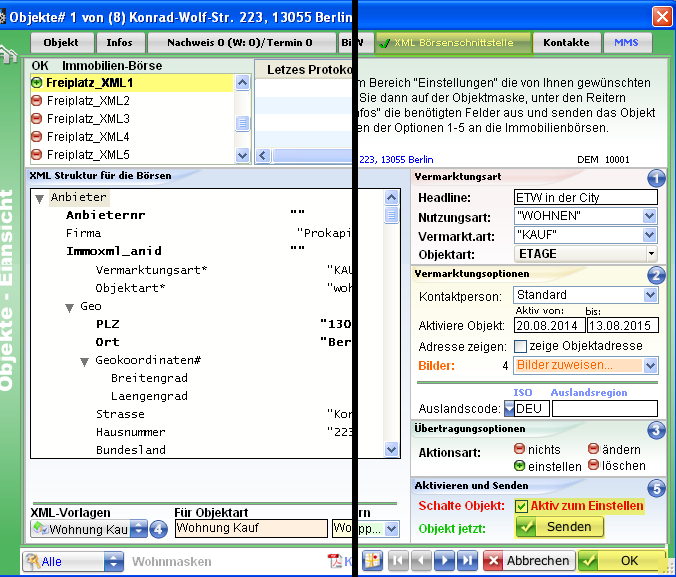
- Wählen Sie wie gewohnt das gewünschte Objekt aus
- Klicken Sie auf den Reiter XML Börsenschnittstelle
- Wählen Sie das im vorigen Schritt für ImmoExperten eingerichtete Portal aus, bspw. Freiplatz XML 1
- Klicken Sie unten rechts auf Aktiv zum Einstellen, dann anschließend auf Senden um das Objekt zu ImmoExperten zu übertragen
- Durch Klick auf OK speichern Sie die Übertragungseinstellungen für dieses Objekt
Einmalige Einrichtung
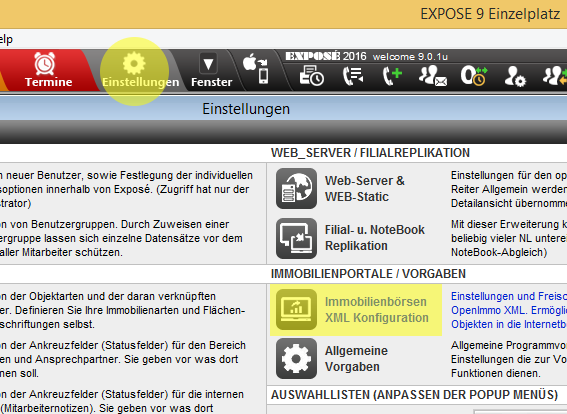
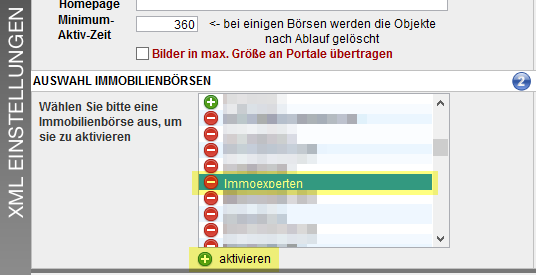
- Wählen Sie in der Liste den Eintrag Immoexperten.de aus
- Klicken Sie auf aktivieren

- Tragen Sie in die Felder Immo-XML-ID und Anbieternummer Ihre Anbieternummer auf ImmoExperten ein (siehe "Ihre Zugangsdaten" oben)
- Tragen Sie in das Feld Anzahl Objekte Ihre gebuchte Immobilienanzahl auf ImmoExperten ein.
- Tragen Sie in das Feld Name Ihre Anbieternummer auf ImmoExperten ein
- Tragen Sie in das Feld Kennwort Ihr Passwort auf ImmoExperten ein (Hinweis: Dies ist nicht Ihr selbst ausgewähltes Passwort, sondern das unter "Ihre Zugangsdaten" oben auf dieser Seite genannte)
- Tragen Sie in das Feld Kunden-ID Ihre Anbieternummer auf ImmoExperten ein
- Klicken Sie abschließend auf OK
Übertragung von Objekten
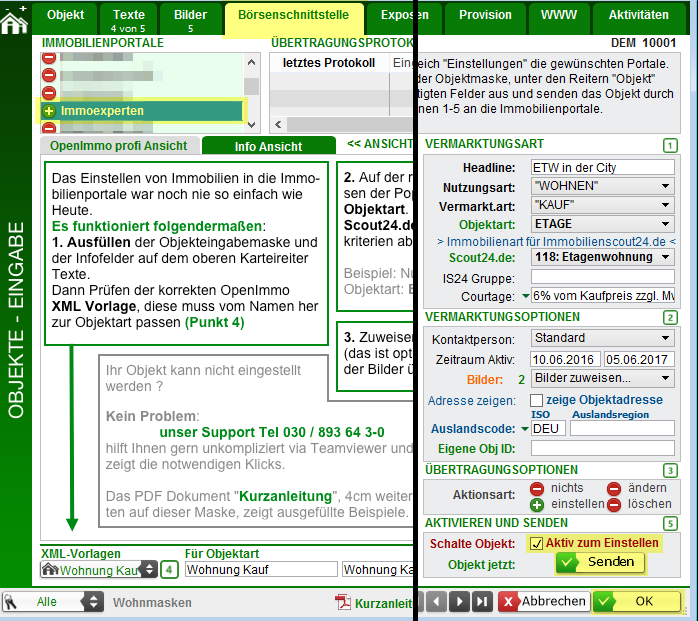
- Wählen Sie wie gewohnt das gewünschte Objekt aus
- Klicken Sie auf den Reiter Börsenschnittstelle
- Stellen Sie oben links unter Immobilienportale durch einen Klick sicher, dass dort Immoexperten aktiviert ist (Symbol
 )
) - Klicken Sie unten rechts auf Aktiv zum Einstellen, dann anschließend auf Senden um das Objekt zu ImmoExperten zu übertragen
- Durch Klick auf OK speichern Sie die Übertragungseinstellungen für dieses Objekt
Einmalige Einrichtung
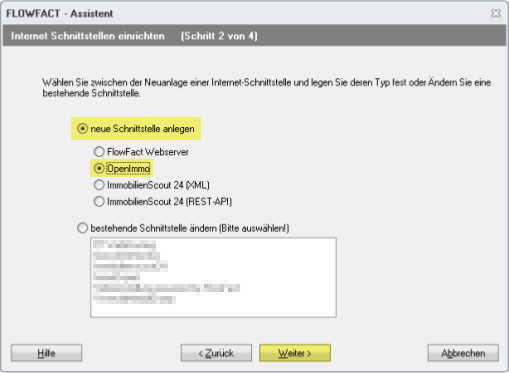
- Klicken Sie in FlowFact im Menü Hilfe auf Schnittstellen-Assistent
- Klicken Sie im darauf folgenden Dialog auf Weiter
- Wählen Sie die Optionen neue Schnittstelle anlegen und darunter OpenImmo
- Klicken Sie anschließend auf Weiter

- Tragen Sie in das Feld Bezeichnung bitte
ImmoExpertenein - Tragen Sie in das Feld Hostadresse bitte
ftp.immoexperten.deein - Tragen Sie in das Feld Kundennr. Ihre Anbieternummer auf ImmoExperten ein
- Tragen Sie in das Feld Login Ihre Anbieternummer auf ImmoExperten ein
- Tragen Sie in das Feld Passwort Ihr Passwort auf ImmoExperten ein (Hinweis: Dies ist nicht Ihr selbst ausgewähltes Passwort, sondern das unter "Ihre Zugangsdaten" oben auf dieser Seite genannte)
- Wählen Sie als Openimmo Version bitte
1.2.6aus - Setzen Sie die Haken bei ZipArchiv für Übertragung und nur geänderte Daten übertragen (Teilabgleich)
- Klicken Sie anschließend auf Weiter
- Klicken Sie abschließend auf Fertigstellen
Übertragung von Objekten
Einmalige Einrichtung
- Unter Administration finden Sie im Menü den Eintrag Portalverwaltung
- Klicken Sie dort oben in der Menüzeile auf Neu
- Es öffnet sich der Portal-Einrichtungsassistent
- Wählen Sie als Portal OpenImmo (Version V1.2)
- Klicken Sie oben rechts auf Weiter
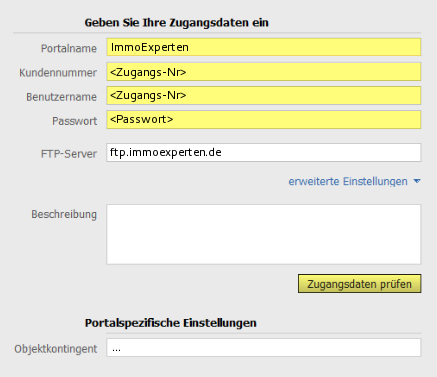
- Tragen Sie in das Feld Portalname bitte
ImmoExpertenein - Tragen Sie in das Feld Kundennummer Ihre Anbieternummer auf ImmoExperten ein
- Tragen Sie in das Feld Benutzername Ihre Anbieternummer auf ImmoExperten ein
- Tragen Sie in das Feld Passwort Ihr Passwort auf ImmoExperten ein (Hinweis: Dies ist nicht Ihr selbst ausgewähltes Passwort, sondern das unter "Ihre Zugangsdaten" oben auf dieser Seite genannte)
- Tragen Sie in das Feld FTP-Server bitte
ftp.immoexperten.deein - Prüfen Sie die eingetragenen Daten durch Klick auf den Knopf Zugangsdaten prüfen
- Klicken Sie abschließend oben rechts auf Weiter und dann auf Fertig
Übertragung von Objekten
Einmalige Einrichtung

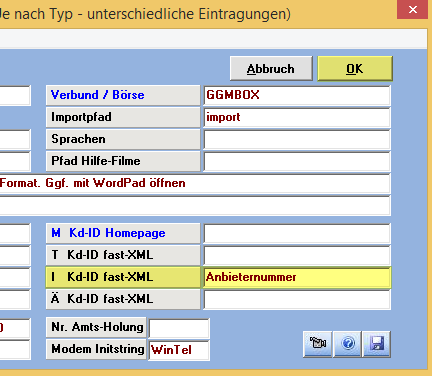
- Wählen Sie anschließend einen freien Portal-Platz aus. (Im Beispiel haben wir I wie ImmoExperten gewählt)
- Tragen Sie dort Ihre Anbieternummer auf ImmoExperten ein (siehe "Ihre Zugangsdaten" oben)
- Klicken Sie auf OK
Übertragung von Objekten
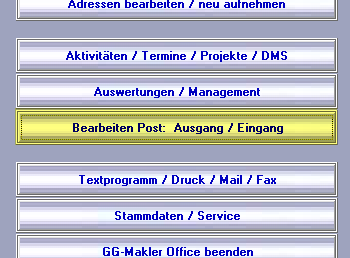
- Wählen Sie wie gewohnt das gewünschte Objekt aus
- Bearbeiten Sie das Objekt
- Wählen Sie oben rechts bei Exp ImmoExperten als Portal aus, bzw. schreiben den von Ihnen zuvor ausgewählten Buchstaben (im Beispiel I) in das Eingabefeld
- Speichern Sie das Objekt ab
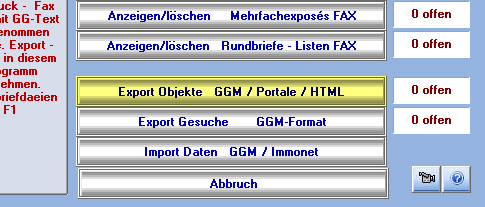
- Klicken Sie im Hauptmenü auf Bearbeiten Post: Ausgang / Eingang
- Klicken Sie anschließend auf Export Objekte GGM / Portale / HTML
- Folgen Sie den Dialogen und wählen Sie ImmoExperten aus
Upload per FTP
- FTP-Server:
ftp.immoexperten.de - Bentuzername: Ihre Anbieternummer (siehe oben)
- Passwort: Ihr Zugangspasswort (Hinweis: Dies ist nicht Ihr selbst ausgewähltes Passwort, sondern das unter "Ihre Zugangsdaten" oben auf dieser Seite genannte)
Einmalige Einrichtung
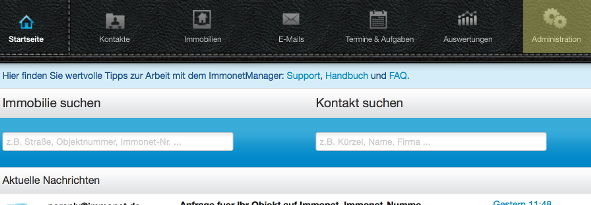
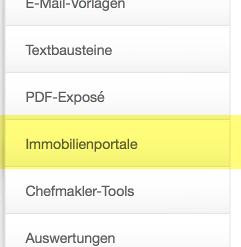
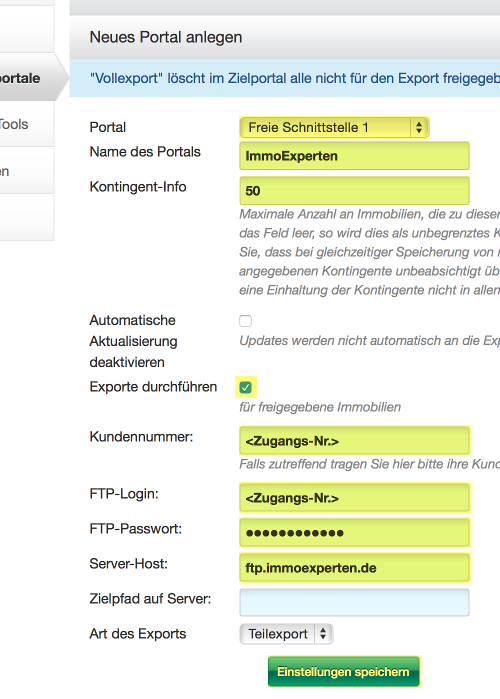
- Wählen Sie bei Portal eine
Freie Schnittstelle Xaus. Wenn keine freie Schnittstelle mehr frei ist bitten Sie den Immonet-Support, weitere Schnittstellen für Sie freizuschalten. - Tragen Sie in das Feld Name des Portals den Namen
ImmoExpertenein - Tragen Sie in das Feld Kontingent-Info Ihre gebuchte Immobilienanzahl auf ImmoExperten ein.
- Stellen Sie sicher, dass er Haken bei Exporte durchführen gesetzt ist
- Tragen Sie in das Feld Kundennummer Ihre Anbieternummer auf ImmoExperten ein (siehe "Ihre Zugangsdaten" oben)
- Tragen Sie als FTP-Login Ihre Anbieternummer auf ImmoExperten ein
- Tragen Sie in das Feld FTP-Passwort Ihr Passwort auf ImmoExperten ein (Hinweis: Dies ist nicht Ihr selbst ausgewähltes Passwort, sondern das unter "Ihre Zugangsdaten" oben auf dieser Seite genannte)
- Tragen Sie als Server-Host bitte
ftp.immoexperten.deein - Klicken Sie abschließend auf Einstellungen speichern
Übertragung von Objekten
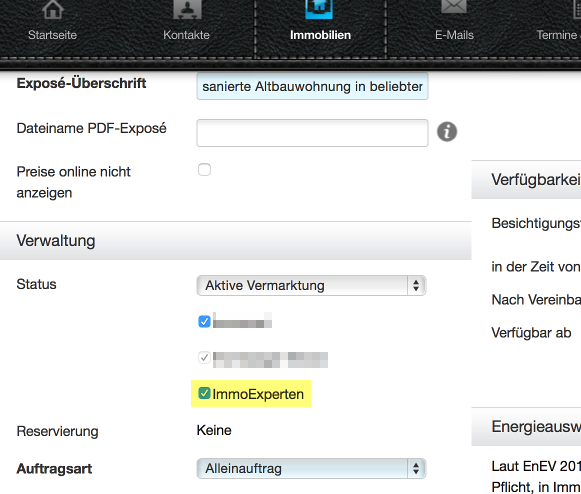
- Wählen Sie wie gewohnt die gewünschten Objekte aus
- Stellen Sie sicher, dass bei Verwaltung der Haken bei ImmoExperten gesetzt ist
- Speichern Sie das Objekt ab
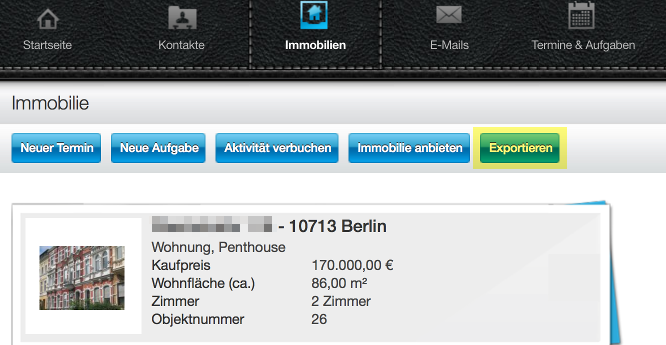
- Starten Sie die Übertragung durch einen Klick auf Exportieren
Einmalige Einrichtung

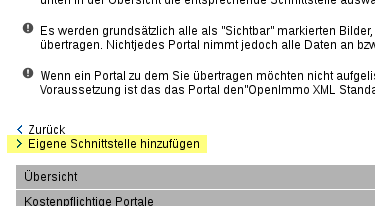
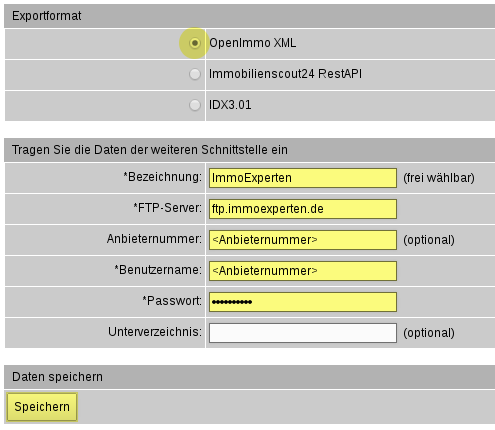
- Wählen Sie als Exportformat bitte OpenImmo XML aus.
- Tragen Sie in das Feld Bezeichnung den Namen
ImmoExpertenein - Tragen Sie als FTP-Server bitte
ftp.immoexperten.deein - Tragen Sie in das Feld Anbieternummer Ihre Anbieternummer auf ImmoExperten ein (siehe "Ihre Zugangsdaten" oben)
- Tragen Sie als Benutzername ebenfalls Ihre Anbieternummer auf ImmoExperten ein
- Tragen Sie in das Feld Passwort Ihr Passwort auf ImmoExperten ein (Hinweis: Dies ist nicht Ihr selbst ausgewähltes Passwort, sondern das unter "Ihre Zugangsdaten" oben auf dieser Seite genannte)
- Klicken Sie abschließend auf Speichern
Übertragung von Objekten
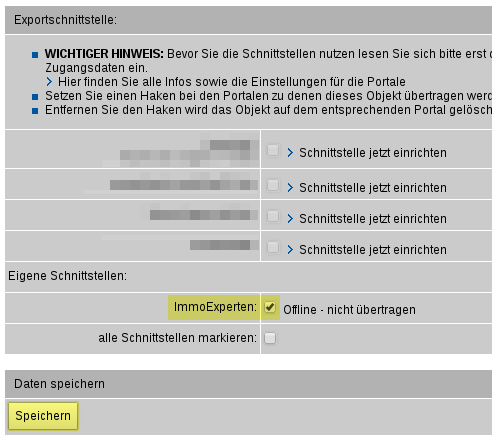
- Wählen Sie wie gewohnt das gewünschte Objekt aus
- Bearbeiten Sie das Objekt
- Scrollen Sie ganz nach unten bis zum Punkt Exportschnittstelle. Stellen Sie sicher, dass dort unter Eigene Schnittstellen der Haken bei ImmoExperten gesetzt ist.
- Speichern Sie das Objekt ab
Einmalige Einrichtung

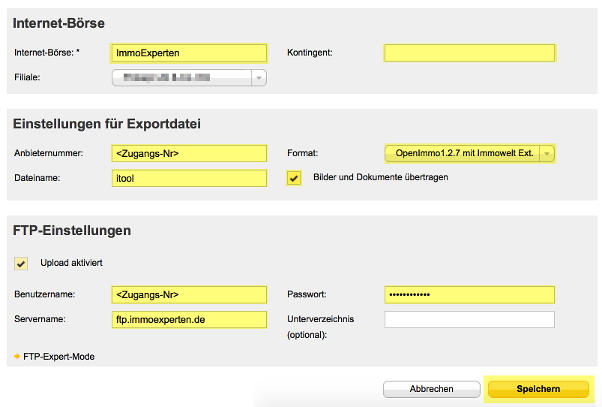
- Tragen Sie in das Feld Internet-Börse den Namen
ImmoExpertenein - Tragen Sie in das Feld Kontingent Ihre gebuchte Immobilienanzahl auf ImmoExperten ein.
- Tragen Sie in das Feld Anbieternummer Ihre Anbieternummer auf ImmoExperten ein (siehe "Ihre Zugangsdaten" oben)
- Wählen Sie als Format
OpenImmo 1.2.7 mit Immowelt Ext.aus - Tragen Sie in das Feld Dateiname den Namen itool ein
- Stellen Sie sicher, dass der Haken bei Bilder und Dokumente übertragen gesetzt ist
- Stellen Sie sicher, dass der Haken bei Upload aktiviert gesetzt ist
- Tragen Sie als Benutzername Ihre Anbieternummer auf ImmoExperten ein
- Tragen Sie in das Feld Passwort Ihr Passwort auf ImmoExperten ein (Hinweis: Dies ist nicht Ihr selbst ausgewähltes Passwort, sondern das unter "Ihre Zugangsdaten" oben auf dieser Seite genannte)
- Tragen Sie als Servername bitte
ftp.immoexperten.deein - Klicken Sie abschließend auf Speichern
Übertragung von Objekten
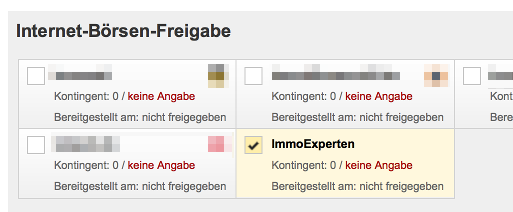
- Wählen Sie wie gewohnt die gewünschten Objekte aus
- Stellen Sie sicher, dass bei Internet-Börsen-Freigabe der Haken bei ImmoExperten gesetzt ist
- Speichern Sie das Objekt ab

- Starten Sie die Übertragung durch einen Klick auf Aktion wählen, dann auf Objekt in alle Börsen exportieren
Einmalige Einrichtung
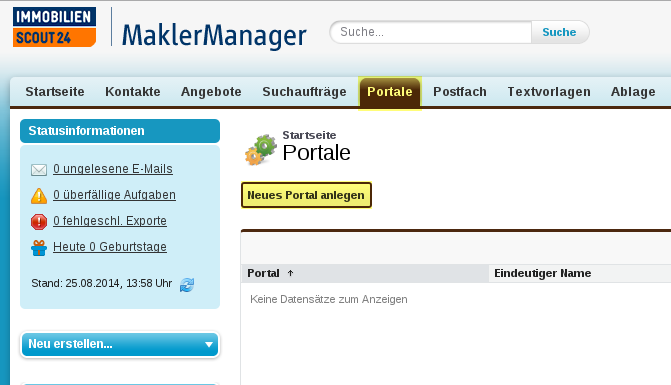
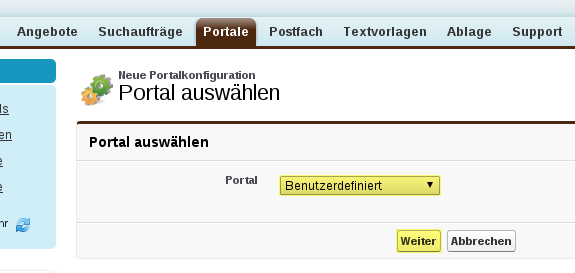
- Wählen Sie Benutzerdefiniert als Portal aus
- Klicken Sie auf Weiter
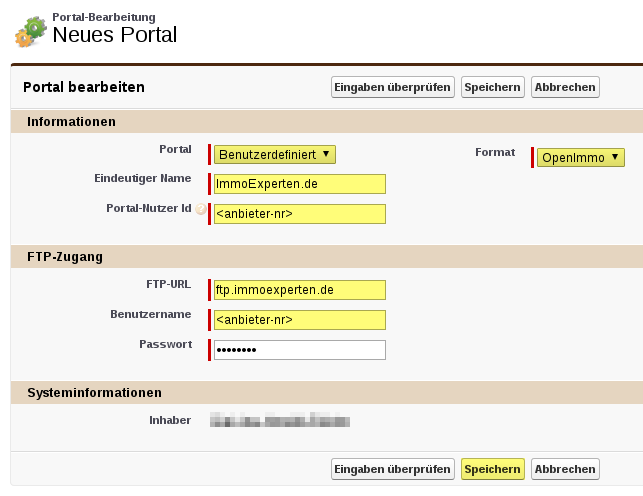
- Wählen Sie als Format
OpenImmoaus - Wählen Sie einen Eindeutigen Namen, bspw.
ImmoExperten.de - Tragen Sie in das Feld Portal-Nutzer Id Ihre Anbieternummer auf ImmoExperten ein (siehe "Ihre Zugangsdaten" oben)
- Tragen Sie als FTP-URL bitte
ftp.immoexperten.deein - Tragen Sie als Benutzername Ihre Anbieternummer auf ImmoExperten ein
- Tragen Sie in das Feld Passwort Ihr Passwort auf ImmoExperten ein (Hinweis: Dies ist nicht Ihr selbst ausgewähltes Passwort, sondern das unter "Ihre Zugangsdaten" oben auf dieser Seite genannte)
- Klicken Sie abschließend auf Speichern
Übertragung von Objekten
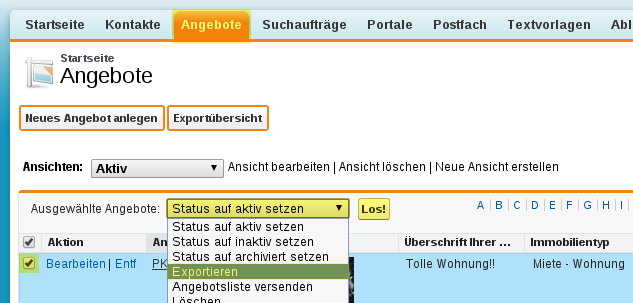
- Wählen Sie auf der Seite Angebote wie gewohnt die gewünschten Objekte aus
- Wählen Sie die Aktion Exportieren
- Klicken Sie auf Los!
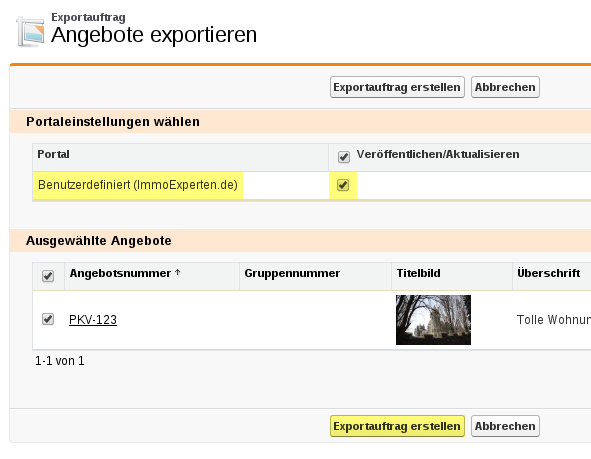
- Überprüfen Sie, dass bei den Portaleinstellungen das Häkchen bei Benutzerdefiniert (ImmoExperten.de) gesetzt ist
- Starten Sie die Übertragung durch einen Klick auf Exportauftrag erstellen
Einmalige Einrichtung
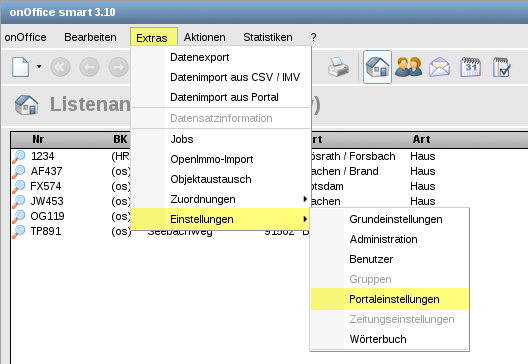

- Klicken Sie auf F, um zu den freien Portalen zu gelangen
- Wählen Sie ein verfügbares freies Portal aus, bspw. Freies Portal 1
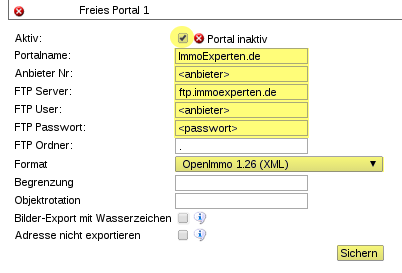
- Setzen Sie den Haken bei Aktiv
- Wählen Sie einen Portalnamen, bspw.
ImmoExperten.de - Tragen Sie in das Feld Anbieter Nr Ihre Anbieternummer auf ImmoExperten ein (siehe "Ihre Zugangsdaten" oben)
- Tragen Sie als FTP Server bitte
ftp.immoexperten.deein - Tragen Sie als FTP User Ihre Anbieternummer auf ImmoExperten ein
- Tragen Sie in das Feld Passwort Ihr Passwort auf ImmoExperten ein (Hinweis: Dies ist nicht Ihr selbst ausgewähltes Passwort, sondern das unter "Ihre Zugangsdaten" oben auf dieser Seite genannte)
- Wählen Sie als Format bitte
OpenImmo 1.26 (XML) - Klicken Sie abschließend auf Sichern
Übertragung von Objekten
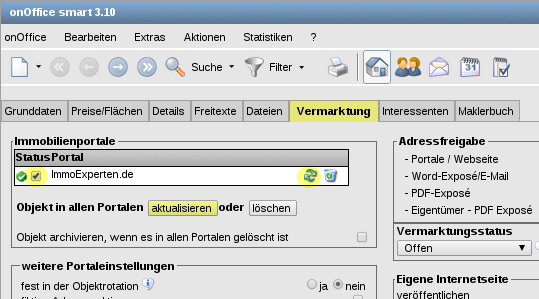
- Wählen Sie wie gewohnt das gewünschte Objekt aus
- Klicken Sie auf den Reiter Vermarktung
- Unter "Immobilienportale" erscheint nun ImmoExperten.de sowie weitere Portale, sodenn Sie diese eingerichtet haben
- Starten Sie die Übertragung durch einen Klick auf
- Oder markieren Sie ImmoExperten.de und klicken auf aktualisieren, um das Objekt auf alle gewählten Portale zu übertragen
Einmalige Einrichtung
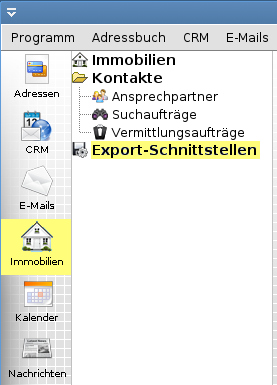

- Wählen Sie einen Titel, bspw.
ImmoExperten.de - Wählen Sie als Format
OpenImmo-XML (v1.2.1) - Wählen Sie als Transport
Zu einem FTP-Server transportieren. - Wählen Sie als Modus
Den Export als Teilabgleich durchführen. - Setzen Sie den Haken bei Schnittstelle aktivieren.
- Tragen Sie in das Feld Anbieter-Nr Ihre Anbieternummer auf ImmoExperten ein (siehe "Ihre Zugangsdaten" oben)
- Tragen Sie als Support-Mail Ihre E-Mail-Adresse ein
- Setzen Sie den Haken bei Die exportierten Dateien als ZIP-Archiv zusammenfassen.
- Setzen Sie den Haken bei Objekt-Nr der Immobilie beim Export berücksichtigen.
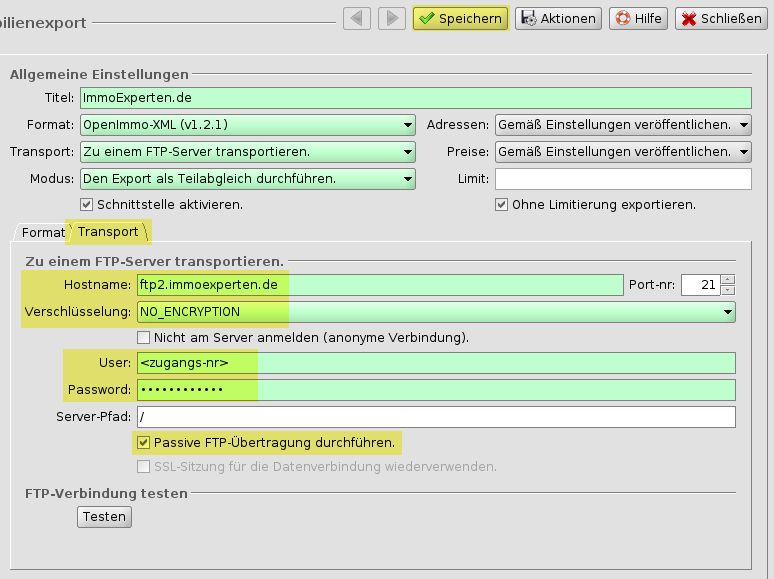
- Klicken Sie im unteren Bereich auf den Reiter Transport
- Tragen Sie als Hostname bitte
ftp.immoexperten.deein - Wählen Sie als Verschlüsselung
NO_ENCRYPTION - Tragen Sie als User Ihre Anbieternummer auf ImmoExperten ein
- Tragen Sie in das Feld Password Ihr Passwort auf ImmoExperten ein (Hinweis: Dies ist nicht Ihr selbst ausgewähltes Passwort, sondern das unter "Ihre Zugangsdaten" oben auf dieser Seite genannte)
- Setzen Sie den Haken bei Passive FTP-Übertragung durchführen.
- Klicken Sie abschließend auf Speichern
Übertragung von Objekten
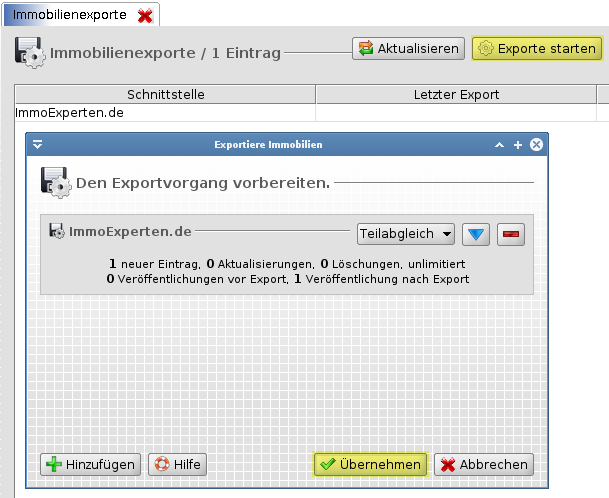
- Klicken Sie in OpenEstate in der linken Symbolleiste auf Immobilien, anschließend auf Export-Schnittstellen
- Klicken Sie auf Exporte starten
- Starten Sie die Übertragung durch einen Klick auf Übernehmen
Ihre Software ist noch nicht dabei? Kein Problem, richten Sie in diesem Fall in Ihrer Maklersoftware einfach wie gewohnt eine Übertragung an ein Internetportal ein: verwenden Sie OpenImmoXML, den Server ftp.immoexperten.de und Ihre o.g. Zugangsdaten. Übertragen Sie Bilder und sonstige Anhänge bitte in einer ZIP-Datei, die auch die OpenImmoXML-Datei enthält.
Es funktioniert noch immer nicht? Kontaktieren Sie uns, wir helfen Ihnen gerne bei der Einrichtung Ihrer Maklersoftware weiter.
